- 你好,我是Mattea Wharton,來自西雅圖的旅行影片創作者。整整三年,我一直在與那些會在我影片上加上難看浮水印的編輯軟體鬥爭,直到我發現了VSDC。這款...
- published Amy Shao 6/10/25 等待全新非凡体验的日子终于结束了!这次更新不只是又一个版本——而是VSDC 10.1! V...
- 这个节日季,迎接全新的开始!VSDC视频编辑器带来了最新的9.4版本。我们倾听了您的建议,专注于优化您最常用的工具,同时为明年更多创新功能奠定基础。 增強的...
- 改变就是进步,而这个过程离不开您的参与。在仔细审阅您的反馈后,我们已经解决了多个关键问题,并引入了旨在提升您编辑体验的更新。 150+模板、文本转换工具...
在VSDC中从视频中删除音频的三种简单方
通常,体面的视频带有低质量的声音。 原因各不相同:背景中出现意外噪音,风吹口哨,甚至是操作员手指错误地覆盖的麦克风。 因此,在编辑素材的时候,您可能需要从视频中删除声音并将其替换为音乐或者录音
有几种方法可以做到这一点,包括双击技巧,让您在三秒内静音视频。 在下面的文章中,我们将描述三种方法并解释每种方法的好处。 我们还将研究您可能想要采取的其他步骤 - 例如,消除音频噪音或者更改音频的一部分音量
对于这本教程,我们将使用名为VSDC的免费视频编辑软件。 它专为Windows操作系统而设计,需要最少的系统资源
从本质上讲,有两种方法可以从视频中删除声音:将其静音并从文件中完全删除原始音轨。 如果您只是需要让视频静音,前者是最简单,最快捷的选择。 如果您想用新的音轨替换原始音频,后者会更方便。 让我们来看看每种方法
如何从视频中删除音频:第一方法
我们将从一个快速技巧开始,原始音频轨道仍然是文件的一部分,但变得绝对安静。 要试用它,请将视频文件导入VSDC免费视频编辑器并按照以下两个步骤操作
- 使用鼠标右键单击您需要静音的视频。
- 选择“音频效果 -->аа✆ 振幅--> (аа) 静音”,如下图所示。
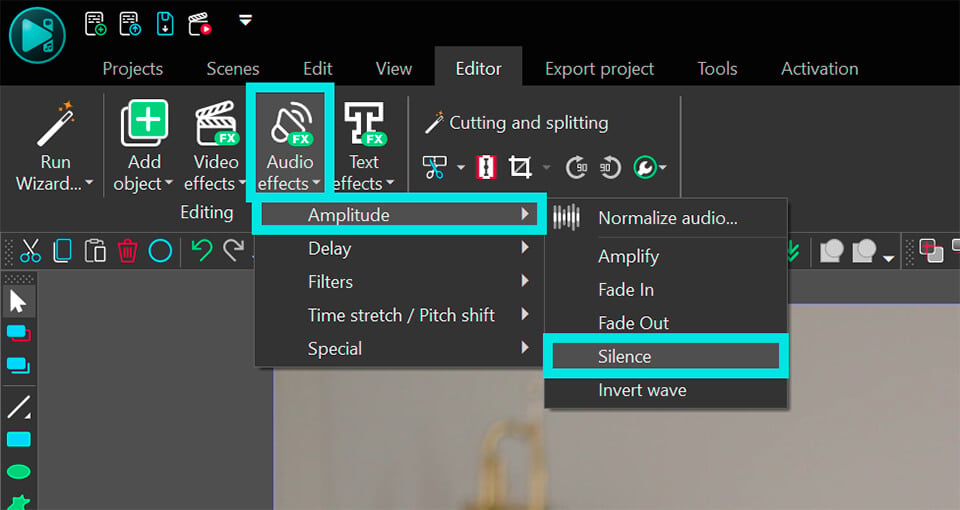
现在,基本上,您所做的是在视频上添加“静音”图层。 这意味着音频仍然是文件的一部分,但是被过滤器静音。 由于您可以使用鼠标轻松缩小,拉伸和移动图层,因此此方法可用于静音整个视频或者仅将其中的一部分静音。 对于后者,使用鼠标调整“静音”图层的大小,并将其移动到需要静音的素材部分
快速提示: 如果您要从视频中删除音频的主要原因是背景噪音,您可能还会考虑VSDC中可用的降噪滤波器。这里发布了关于降噪的详细教程
如何在视频中静音:第二方法
第一种方法很简单,是不是? 现在,下一个方法是两次单击更长时间(这使得它有四次单击)。 以下是如何执行它
- 导入您需要静音的视频到VSDC免费视频编辑器。
- 使用鼠标右键单击视频,然后选择“属性”。 “属性窗口”将从编辑器的右侧滑入。
- 向下滚动到“音轨”字段并切换到“不要使用音频”。
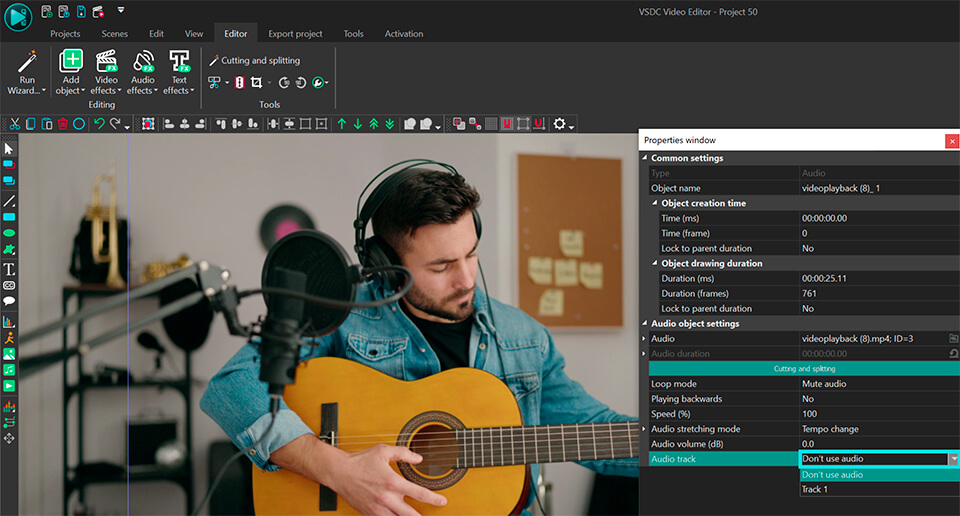
这个方法使您的灵活性降低。 您使用它的时候,您在技术上选择完全忽略所选文件的声音。 但是,这并不能阻止您将音频文件添加到项目中并将其用作新的音轨。
如何通过删除音轨来删除视频中的声音:第三方法
如果您愿意,可以更进一步,完全删除文件的音轨。 为此,请按照以下步骤操作
- 使用鼠标右键单击需要静音的文件,然后从菜单中选择“属性”。 “属性窗口”将从右侧滑入。
- 向下滚动到最底部并使用浅绿色“拆分到视频和音频”按钮。 完成以后,您会看到音轨现在显示为时间线上的单独图层。
- 选择它和单击删除
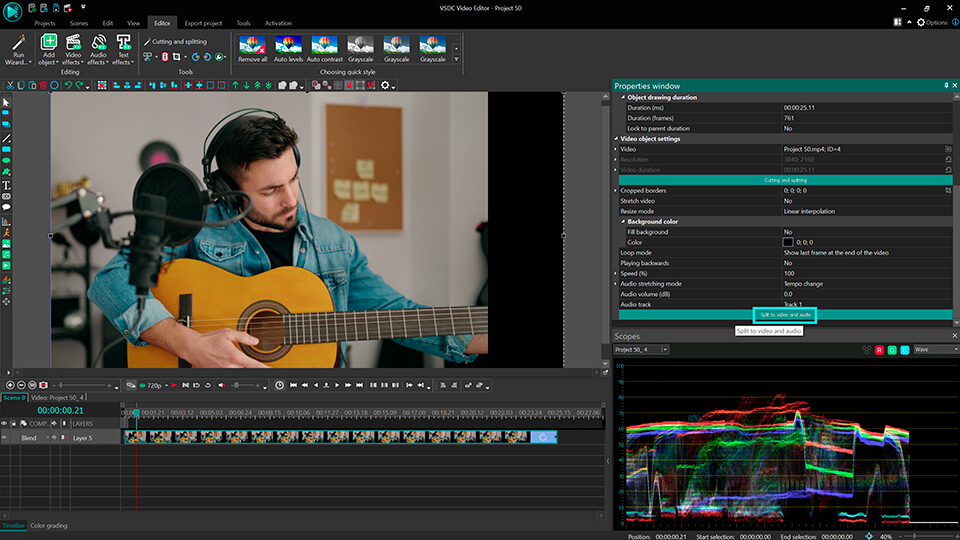
您需要剪切或者修改音频片段的时候,将音轨层分开也很方便。 以下是有关如何更改VSDC中部分音频音量的详细视频。
如何用另一个音轨或者语音注释替换音
我们向您展示了三种从视频中删除音频的方法。 现在,让我们看看接下来该做什么。 在大多数情况下,您不希望视频保持静音,因此您可能需要上传新的音轨。 为此,只需单击“添加对象”按钮并选择“音频”或者使用Shift + A键盘组合。 上传的音轨在时间线上以后,通过沿着图层移动新轨道来调整声音以与视频一起显示。 如果您需要修剪文件或者删除其中的一部分,请使用这本教程。 在VSDC中拆分音频文件的工作方式与拆分视频的方式完全相同
最后,如果您需要录制视频的语音注释,您也可以在VSDC中执行此操作。 语音捕获工具在程序的免费版本中可用,它允许您以最小的努力创建画外音。 您可以将录音添加到时间线中作为新图层,并像调整任何其他音频文件一样进行调整。 观看我们在此处添加语音视频的说明说明。
既然您知道如何静音,删除和替换音频轨道,请继续并亲自尝试。 选择最方便的方法,开始您的蒙太奇实验
如果您有任何问题,请在Facebook上给我们留言,并订阅我们的YouTube频道以获取更多教程
您可以在免费视频编辑器' 的描述页面上获得更多有关该程序的信息。